Que faites-vous lorsque vous devez quitter votre bureau ou votre poste de travail pendant un certain temps ? Avez-vous défini un économiseur d’écran sur votre PC ? Sinon, vous devriez envisager d’en utiliser un ! Aujourd’hui, dans ce post, je vais partager quelques-uns des meilleurs Économiseurs d’écran d’horloge pour PC Windows 11/10.
Que sont les économiseurs d’écran ?
Pour ceux qui ne le savent pas, l’économiseur d’écran est un programme informatique qui remplit votre écran d’affichage de motifs ou d’images ou d’une vidéo lorsque votre ordinateur est inactif pendant une durée déterminée. C’est une technologie ancienne mais utile. Il peut rendre l’écran de votre ordinateur coloré lorsqu’il est inactif et également préserver la confidentialité car il masque l’écran de votre bureau lorsque vous êtes absent.
Vous pouvez utiliser différentes images, motifs ou vidéos comme économiseur d’écran, mais c’est une bonne idée de garder une horloge comme économiseur d’écran. Aujourd’hui, dans cet article, nous partagerons certains des meilleurs économiseurs d’écran d’horloge gratuits pour votre PC Windows 11. Les économiseurs d’écran sont désactivés par défaut sur le PC Windows, donc avant de continuer avec les économiseurs d’écran gratuits, vous devez activer les économiseurs d’écran sur votre PC Windows 11.
Économiseurs d’écran d’horloge gratuits pour PC Windows 11/10
Vous pouvez télécharger n’importe lequel de ces économiseurs d’écran gratuits pour afficher l’heure sur un PC Windows lorsque vous êtes loin de votre ordinateur :
- Fliqlo
- Horloge numérique-7
- Économiseur d’écran de l’horloge ivre
- Économiseur d’écran d’horloge gratuit
- Pong Clok
1]Fliqlo

Un programme simple, basique et pourtant élégant qui transforme votre écran de bureau en une horloge à bascule. Vous pouvez le passer au format 12 heures ou 24 heures et il donne une heure précise. Il a une seule palette de couleurs noir et blanc qui n’est peut-être pas votre choix, mais si vous aimez les choses simples, cela peut vous convenir.
Pour faire de Fliqlo votre écran de veille par défaut, téléchargez-le sur votre PC à partir de ici. Extrayez les fichiers et ouvrez le dossier extrait. Faites un clic droit sur le fichier Fliqlo.scr et cliquez sur Afficher plus d’options, cliquez sur Installer et suivez les instructions.
Une fois installé, appuyez sur Win + I sur votre clavier et accédez aux paramètres de l’économiseur d’écran ou tapez pupitre de commande.cpl,,@économiseur d’écran dans la boîte de dialogue Exécuter comme mentionné ci-dessus.
Dans le menu déroulant, sélectionnez Fliqlo et cliquez sur OK. Vous pouvez également modifier les paramètres de Fliqlo, comme modifier la luminosité, l’arrière-plan, le format et mettre à l’échelle la taille de l’horloge. Cliquez sur OK lorsque vous avez terminé.
Fliqlo est maintenant votre économiseur d’écran et lorsque vous laissez votre ordinateur inactif pendant l’heure définie, une horloge classique en noir et blanc masquera votre bureau.

Il a fallu moins d’une minute pour télécharger ce programme sur mon PC, mais malheureusement, il était fourni avec quelques programmes supplémentaires tels que le navigateur Web Opera, l’application Facebook et le programme compagnon Web de Lavasoft. Assurez-vous d’ignorer ces crapware lors de l’installation de Fliqlo.
2]Horloge numérique-7

Il s’agit d’un économiseur d’écran d’horloge très simple, agréable et bien sûr gratuit pour votre PC Windows 11. Il affiche l’heure dans une belle couleur néon. Pas grand chose à faire ici. Téléchargez simplement le programme sur ici, ouvrez le fichier .exe et suivez les instructions pour l’installer sur votre PC. Il ne faut que quelques secondes pour atterrir sur votre PC. Ouvrez les paramètres de l’économiseur d’écran et sélectionnez Digital Clock-7 dans le menu déroulant. Contrairement à Fliqlo, Digital Clock-7 affiche également la date, l’année et le jour avec l’heure (avec les secondes). De plus, aucun autre crapware ou programme supplémentaire n’a été téléchargé avec celui-ci.
3]Économiseur d’écran de l’horloge ivre

Comme son nom l’indique, cet économiseur d’écran affiche en fait l’horloge ivre. Celui-ci est un économiseur d’écran d’horloge sophistiqué pour votre PC et si vous aimez les petites choses originales, vous l’aimerez peut-être. La version gratuite de cet économiseur d’écran affichera un avertissement indiquant que cet économiseur d’écran n’est pas enregistré. La version payante de Drunken Clock Screensaver présente quelques avantages tels que des skins illimités, aucun décalage, etc. Le téléchargement et l’installation de ce programme sont à nouveau assez simples. Téléchargez simplement le programme à partir d’ici, exécutez le fichier .exe et suivez les instructions pour l’installer sur votre PC. Dans les paramètres de l’économiseur d’écran, définissez-le comme économiseur d’écran par défaut et vous avez terminé. De plus, tout comme Fliqlo, ce programme a également tendance à apporter des crapwares, alors soyez vigilant lors de son installation. Télécharge le ici.
4]Économiseur d’écran d’horloge gratuit

Free Clock screensaver affiche une horloge analogique sur votre écran lorsque vous êtes absent. Ceci est encore une fois un programme simple et n’apporte aucun logiciel malveillant. Téléchargez simplement le fichier .exe et installez-le sur votre PC. Définissez-le comme économiseur d’écran dans les paramètres et vous avez terminé. Il affiche la date et le jour ainsi que l’horloge analogique avec des aiguilles mobiles des heures, des minutes et des secondes. Téléchargez-le depuis ici.
5]Pong Clok

Il s’agit en effet d’un économiseur d’écran d’horloge cool pour votre PC. PongClock est en fait une sorte d’économiseur d’écran rétro dans lequel un jeu vidéo est joué en arrière-plan. Téléchargez le programme sur ici, extrayez les fichiers et exécutez le fichier PongClock.scr sur votre PC. Installez-le et définissez-le comme économiseur d’écran à partir des paramètres, comme indiqué ci-dessus.
Plus ici: Meilleurs économiseurs d’écran pour PC Windows.
Comment activer les économiseurs d’écran sur votre PC Windows 11

Accédez aux paramètres système en appuyant sur Gagner + je sur votre clavier. Dans l’option Rechercher, saisissez Écran de veille et sélectionnez ‘Activer ou désactiver l’économiseur d’écran’. Il est défini sur Aucun par défaut, mais vous pouvez sélectionner n’importe quelle option dans le menu déroulant. Cliquez sur OK et c’est fait.
Alternativement, vous pouvez également exécuter la boîte de dialogue en appuyant sur Win + R sur votre clavier et tapez pupitre de commande.cpl,,@économiseur d’écran. Cela ouvrira directement les paramètres de l’économiseur d’écran et vous pourrez apporter les modifications. 
Ici, vous pouvez également modifier le temps d’attente avant l’apparition de votre économiseur d’écran.
Lis: Comment protéger par mot de passe l’économiseur d’écran sous Windows
Comment puis-je obtenir l’économiseur d’écran de l’horloge sur mon ordinateur ?
Vous pouvez télécharger n’importe lequel des économiseurs d’écran d’horloge gratuits mentionnés dans la liste ci-dessus. Tous sont très simples et classiques. Téléchargez-les et installez-les simplement sur votre PC et définissez-les comme économiseur d’écran à partir des paramètres.
Lis: Comment exécuter l’économiseur d’écran en tant que fond d’écran
Comment changer mon économiseur d’écran ?
Ouvrez la boîte de dialogue Exécuter et tapez, pupitre de commande.cpl,,@économiseur d’écran. Cela vous mènera directement aux paramètres de l’économiseur d’écran. Ici, vous pouvez sélectionner l’économiseur d’écran que vous souhaitez dans le menu déroulant. Cliquez sur OK et vous avez terminé.



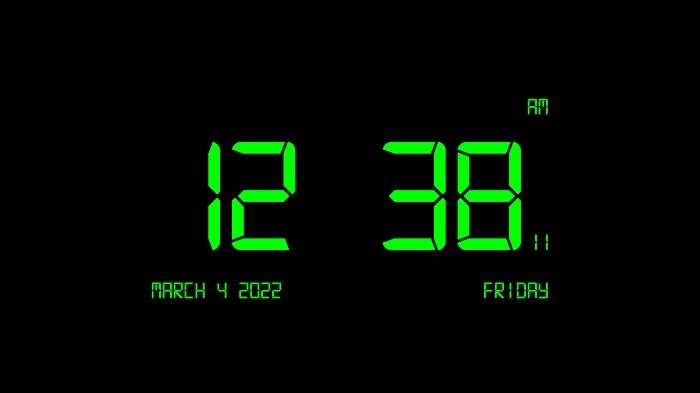
![[2023] 6 façons de copier / coller du texte brut sans formatage](https://media.techtribune.net/uploads/2021/03/5-Ways-to-Copy-Paste-Plain-Text-Without-Formatting-on-Your-Computer-shutterstock-website-238x178.jpg)






